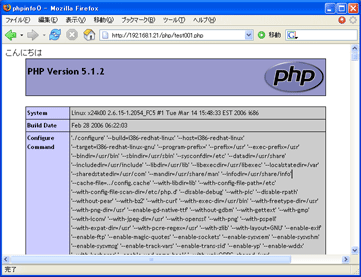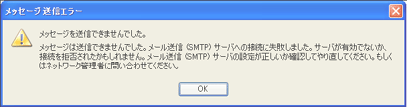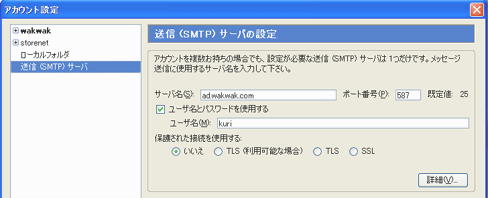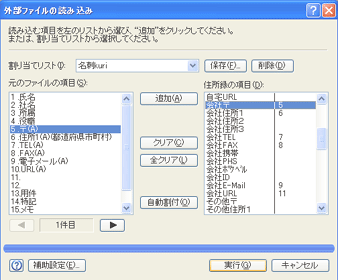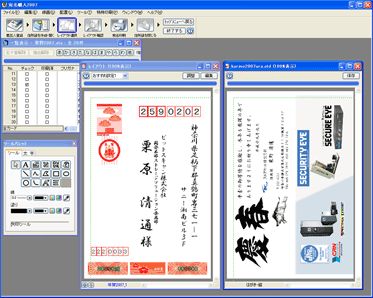クセロpdf
WordやExcel文書のpdfに変換に、無償の変換ソフト「クセロpdf」を使用することができます。
今回はこれを使用してみた報告です。
■クセロPDFとダウンロード
 クセロPDFの詳細はこちらを参照ください。
クセロPDFの詳細はこちらを参照ください。 クセロPDFのダウンロードはこちら
クセロPDFのダウンロードはこちら
■インストール
setup.exeをダブルクリックしてインストーラを起動し、画面に従ってインストールします。
インストールが完了すると、『クセロPDF』という名前のプリンタが追加されます。
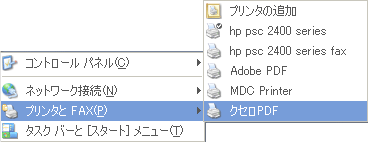
※1) Administrator 権限でログインしてインストール作業を行う必要があります。
※2) Windows XP でドライバの追加に対する警告ダイアログが表示されます。その際は、『続行』ボタンで作業を続行します。
■詳細設定
プリンタの[プロパティ]を開いて[詳細設定タグ]の[標準の設定]で設定画面を開いて設定します。
保存先ホルダやフォントの埋め込み、画質、セキュリティなどの設定が可能です。
 クセロPDF・オンラインヘルプはこちらです
クセロPDF・オンラインヘルプはこちらです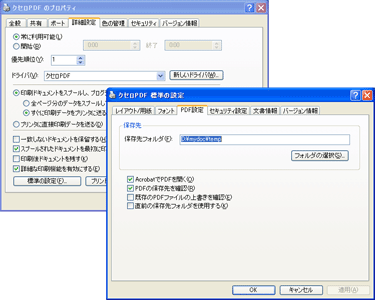
■使用方法
開いた文書を「クセロPDF」プリンタで印刷するとpdfファイルが出力されます。
...Acrobatなどと同じです。
■結果
・単純にpdf変換だけなので頁の追加、削除、順番の入れ替えなどはできませんが、機能はこれで十分です。
...2006/12/18よりこの上のバージョンも無償化されて追加、削除、入れ替えなどが可能になるようです。
・Office文書に限らず印刷メニューのある文書ならどのタイプの文書でも変換できます。
・無償ソフトのため、インタネットに接続して広告Webページを受けないと変換してくれません。
・JPEGの画質は高画質に設定変更すべきですが、それでもAcrobatの標準品質より画質が落ちます。
・同じWebページの変換で容量は、Acrobat比較で1.3倍でした
結果的に画像を含む文書では容量と画質の最適化の点で、Acrobatに1日の長があるようですが無償なので有難い存在です。